Export to Textで WordPressを csv出力
2014/10/05
Export to Textで WordPressの投稿データを csv出力する方法
Export to Textとは
Export to Textは、WordPressの投稿データを csvファイルに出力してくれるプラグインです。
インターフェイスもシンプルで分かりやすく、設定条件があっているかの確認のための 10件だけのプレビュー表示機能などもあり、ユーザに親切な作りになっています。
Export to Textのインストール方法
WordPressのプラグインのインストールの解説は「WordPressプラグインの3つのインストール方法解説」に記事を書いていますので参考にしてください。
Export to Textの使い方
「ツール」-「Export to Text」で設定画面を表示します。
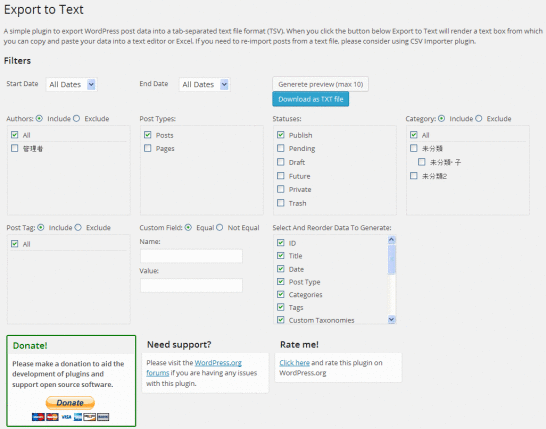
Export to Textの画面は非常に分かりやすく、1画面のみです。
Authors
著作者を選択するところです。
画面では「管理者」1人しかいませんので、Allも管理者も同じ結果になりますが、複数人で記事を書いている場合で特定の著作者の記事のみ出力したい場合、もしくは、特定の著作者のみ出力したくない場合に指定します。
Include:選択したユーザを出力
Exclude:選択したユーザを除外
Post Types
出力する投稿のタイプを選択します。デフォルトでは下記 2つのタイプです。
ですが、カスタムポストなどで、投稿タイプを増やした場合は投稿タイプの数だけ追加表示されます。
Posts:投稿タイプの投稿を出力します。
Pages:固定ページの投稿を出力します。
Statuses
記事のステイタスを選択します。
Publish:公開
Pending:承認待ち
Draft:下書き
Future:未来時に公開
Private:非公開
Trash:ゴミ箱
category
カテゴリを選択します。Authorsと同じく、Include、Excludeでカテゴリを選択するか、除外するかの指定を行えます。
画面では 3つのカテゴリが登録されています。
Post Tag
タグを選択します。Authorsと同じく、Include、Excludeでカテゴリを選択するか、除外するかの指定を行えます。
画面ではタグが登録されていませんので表示されていませんが、登録されたタグがある場合はリストに表示されます。
Custom Field
カスタムフィールドの取得条件を設定する場合に指定します。
特に条件を指定しない場合は「Equal」を選択肢、Name、Valueは空欄にしておきます。
Equal:条件に一致するものを抽出する場合に選択
Not Equal:条件に一致しないものを抽出する場合に選択
Name:カスタムフィールドのフィールド名を指定
Value:カスタムフィールドの値を指定
Select and reorder data to generate
出力する csvファイルに編集する項目を選択します。
特定の理由がない限り全部にチェックを入れておいて問題ありません。
ちなみに、プレビューボタンは「Generete preview (max 10)」と書かれていますが「Generate」の間違いだと思われます...
レコードが多いと止まる可能性も
Export to Textは、csvファイルを出力するだけですので、思うとおりの結果が得られない場合は何度も条件を設定しなおして試してみるのが一番でしょう。
ただ、私が実験した環境では、取得件数が多い場合にはエラーとなって止まってしまうことがたびたびありました。取得レコード数は 1,000件程度でしたが、カスタムフィールドは 15項目くらいありました。
単に環境による問題なのか、プラグインの性能によるものなのか、その辺は分かりませんでしたが、場合によっては、条件で取得するレコードを分割しながら取得する必要がある場合も出てくるでしょう。
リビジョンを削除し、データを軽くしよう
WordPressには、リビジョンという自動的に記事を保存してくれる機能が備わっています。
サイトの運用をするうえで、万一の際には非常に役に立つ機能なのですが、何かを保存するたびにレコードが増えていきますので、データベースをバックアップ・復元する際や、今回の様に csvファイルを通して作業をする際などには余計なデータとなってしまいます。
また、レコード数が増えてしまうために、WordPressの動作を遅くしてしまう原因にもなってしまいます。
また、csvを取り込む際にファイルサイズが大きすぎると、ファイルの容量制限に引っかかってファイルをアップロードすることができない場合もありますので、注意が必要です。
そのため、不要なリビジョンを定期的に、もしくは、csvファイルを通して作業を行う前に削除しておく方がいいでしょう。
そのリビジョンについては「Better Delete Revisionを使って WordPressのリビジョンを削除する方法」にまとめていますので、参考にしてください。
csvの加工、csvのインポートに関して
今回のこの記事は、投稿データを csvファイルに出力する内容でしたが、取り出した情報をまた WordPressに戻す際の方法については、下記の記事にまとめていますので参照してください。
WordPress csvインポート、エクスポートのプラグイン
CSV Importerで WordPressにcsvを取込む
GoogleAdwords
GoogleAdwords
この記事が参考になったと思いましたらソーシャルメディアで共有していただけると嬉しいです!
関連記事
-

-
プラグインが原因で起動しないWordPressを復旧させる方法解説
プラグインが原因で WordPressが起動できなくなった、ログインできなくなった場合の対処方法の解説です。
-

-
実測比較・レンタルサーバスピード選手権!WordPressが速いのは?
WordPressが一番速く動くレンタルサーバはどれだ!実際にこのエス技研ブログをコピーして8つのサーバを比較。結果はヘテムル、X10、さくらプレミアムが同レベルで優秀。
-

-
ロリポップでWordPress+Basic認証で不具合発生!回避方法解説
ロリポップサーバでWordPressを使いBasic認証を設定する際には注意しないとWordPressが動かなくなる場合も!その回避方法を解説します。
-

-
WordPressのログイン画面 URLを変更する 管理画面に Basic認証を設定する
ログインURLは誰でも知っています。そのまま使うとリスクが高まりますのでログインURLを変更し Basic認証で二重チェックをする方法を解説。
-

-
WordPressのバージョンアップをしたら「the_content」でコンテンツが表示されなくなった
「the_content」でコンテンツが表示されないのは仕様が変更されたためでプログラムの修正が必要です。
-
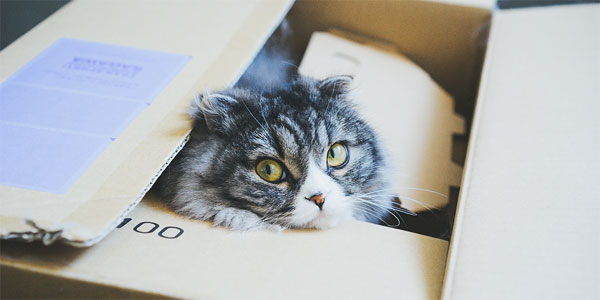
-
WordPressのインストール方法・セキュリティ重視 3つのポイント
WordPressのインストールをセキュリティ重視の視点から3つのポイントの解説と設定方法です。
-

-
WordPressの高速化でSEO対策!広告費も削減!高速化の施策のまとめ
WordPressを高速化するためのまとめ記事。これまで多様な高速化の対応を行ってきましたが、それを具体的に何をすればいいかが一目でわかるようまとめ記事にしました。
-

-
WordPressのサイトマップ生成ツールPS Auto Sitemapの使い方
サイトマップを PS Auto Sitemapで自動生成する方法を説明します。このプラグインは Google用のサイトマップではなく一般ユーザが見るためのサイトマップページを作ります。
-

-
WordPress投稿にPHPを記述するショートコードの使い方add_shortcode
WordPressの投稿ページで PHPの処理を行うには add_shortcode関数を使ったショートコードという機能を利用します。
-

-
WordPress 画面が真っ白になる対応の一つ デバッグモード
WordPressで画面が真っ白になる不具合があった場合などのために用意されているデバッグモードの解説です。
